如何在公式與文字/值之間進行轉換
本教程展示了將公式轉換為其結果或文字字符串,以及將以文字形式存在的公式轉換為可運行的公式(該公式會在Excel中顯示其結果)的不同方法。
- 添加撇號(')將公式轉換為文字字符串
- 替換技巧(Ctrl + H)將公式轉換為文字字符串
- 使用 Excel 的顯示公式功能將公式轉換為文字字符串
- VBA 腳本(宏)將公式轉換為文字字符串
- 只需兩次點擊即可將公式轉換為文字字符串
您可能會遇到不同的情況,需要在 Excel 中將公式轉換為文字或值:
您需要將 Excel 文件中的實際值複製到另一個文件……
您需要發送他人一個 Excel 文件,但某些函數是易變的,當文件在不同版本的 Excel 或不同的電腦上打開時,值會重新計算……
您不希望接收 Excel 文件的人知道您使用了什麼公式,因為那是您辛勤工作的成果;或者您的公司向客戶收取費用製作包含複雜公式的報告。因此,您需要將公式替換為其結果……
別擔心,我們 ExtendOffice 團隊列出了幾種在 Excel 中將公式轉換為文字或值的方法,以滿足不同群體的需求。
將公式轉換為實際值
以下列出的方法可以幫助您在刪除公式的同时將公式轉換為其值。如果需要恢復公式,請按 Ctrl + Z 撤銷操作。
按下 F2 + F9 將公式轉換為實際值
這只適用於單一單元格,但非常容易使用和記憶。它適合只需要編輯一個或多個單元格的用戶。具體步驟如下:
1. 將鼠標移動到單元格上並按下 F2,或雙擊單元格以編輯它。
2. 按下 F9,然後按 ENTER。
 | 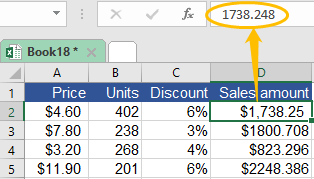 |
使用 Excel 選擇性粘貼將公式轉換為實際值
在 Excel 中進行複製或剪切粘貼時,源單元格的所有內容都會默認粘貼到目標單元格中。但有時候這可能不是您想要的。Excel 的選擇性粘貼功能使您可以僅粘貼您需要的內容。要訪問此功能,我們列出了兩種方法:
• 按 Alt + E + S + V (Excel 選擇性粘貼)
1. 複製您想轉換為值的源單元格或區域。
2. 按住 Alt,然後依次按下 E、S 和 V。

3. 點擊「確定」或按 ENTER。
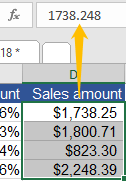
如果您擔心記不住上面的快捷鍵,請按照以下步驟操作:
1. 複製您想轉換為值的源單元格或區域。
2. 右鍵單擊目標單元格,選擇下方的圖標(值)。
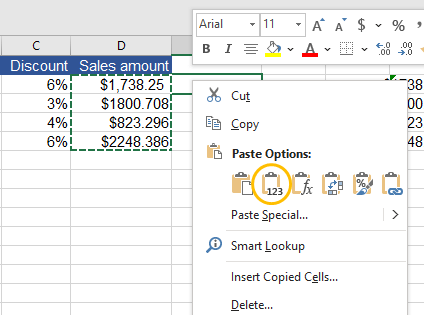 |  |
或者按照以下步驟獲取更多詳細信息:
1. 複製您想轉換為值的源單元格或區域。
2. 右鍵單擊目標單元格,選擇「選擇性粘貼」。
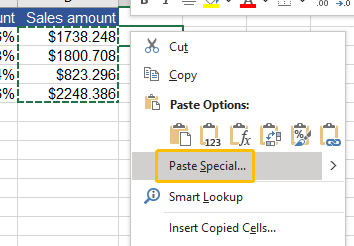
3. 點擊「值」和「確定」。
 | 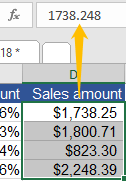 |
√ 小提示:如果目標單元格的左上角有綠色三角形,選擇單元格範圍後,追蹤錯誤按鈕(帶有感嘆號的黃色圖標)會出現。點擊它,選擇「轉為數字」。綠色三角形將消失。
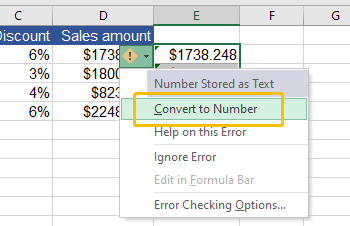
右鍵拖放技巧將公式轉換為實際值
如果您不太喜歡選擇性粘貼,可以通過這種方式將公式轉換為值:
1. 選擇源單元格或單元格範圍。
2. 將光標放在單元格邊框上,此時指針將變為移動指針。
3. 按住右鍵(不要鬆開),用移動指針拖動單元格到您想要的位置,然後放下(也可以放回原始位置)。
4. 點擊「僅粘貼為值」。
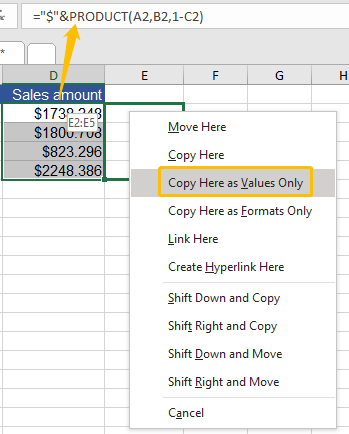 |  |
VBA 腳本(宏)將公式轉換為實際值
如果您習慣在 Excel 中使用 VBA(Visual Basic for Applications),這裡也有一段宏代碼供您使用,請按照以下步驟操作:(請注意,執行以下宏代碼後,無法撤銷該操作。)
1. 選擇您想轉換為值的含有公式的源單元格或單元格範圍。
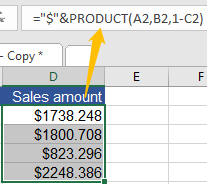
2. 按 Alt + F11,Microsoft Visual Basic for Applications 窗口將彈出。
3. 點擊「插入」,然後在下拉列表中點擊「模塊」。

4. 在模塊窗口中粘貼以下代碼。
Sub ConvertFormulasToValues()
'Update by Extendoffice
Dim xRg As Range
Dim xCell As Range
Dim xRet As VbMsgBoxResult
Dim SLocation As String
On Error Resume Next
xRet = MsgBox("You can't undo this operation. " & "Click Yes to copy the workbook automatically?", vbYesNoCancel, "Kutools for Excel")
Select Case xRet
Case vbYes
'Backup a copy of the workbook to the same location.
ActiveWorkbook.SaveCopyAs Filename:=ActiveWorkbook.Path & "\Backup" & " " & ActiveWorkbook.Name
SLocation = ActiveWorkbook.Path & "\Backup" & " " & ActiveWorkbook.Name
MsgBox "The backup is: " & SLocation, vbInformation, "Kutools for Excel"
Case vbCancel
Exit Sub
End Select
'Please select the range which you want to convert formulas to values.
Set xRg = Selection
If TypeName(xRg) = "Range" Then
For Each xCell In xRg
If xCell.HasFormula Then
xCell.Formula = xCell.Value
End If
Next
End If
End Sub5. 按 F5 運行代碼。如果需要,點擊「是」將公式轉換為其結果,同時自動備份工作簿,對話框將告訴您備份在哪裡。點擊「否」直接進行轉換。記住,此操作無法撤銷。

操作完成後,效果如下:
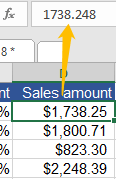
只需一次點擊即可將公式轉換為實際值
對於不喜歡遵循複雜步驟的用戶,Kutools for Excel 是一款非常方便的工具,可以讓您在 Excel 中同時將公式轉換為值並刪除公式。如果您已安裝 Kutools,只需一次點擊即可完成:
1. 選擇源單元格範圍,在 Kutools 選項卡中找到「區域與單元格」組。
2. 點擊「轉為實際值」。
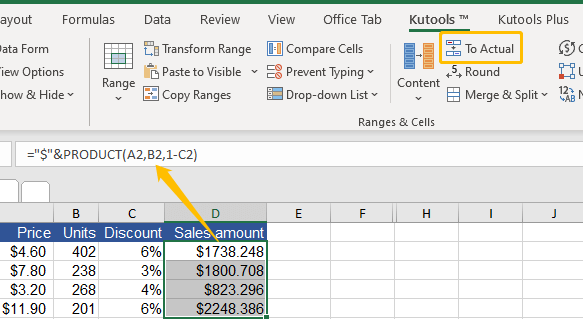
現在您可以享受結果了。
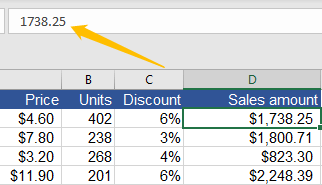
將公式轉換為文字字符串
以下列出的方法可以幫助您將公式轉換為文字,這樣公式的文字字符串將顯示出來而不是其結果。
添加撇號(')將公式轉換為文字字符串
撇號可以防止 Excel 將文字字符串解釋為公式。因此,當您想顯示文字字符串而不是公式結果(文字字符串)時,添加撇號總是很有幫助的。而且操作非常簡單,步驟如下:
1. 選擇一個公式單元格並按下 F2,或雙擊單元格以編輯它。
2. 在等號(=)前添加撇號(')。

3. 按下 ENTER,您現在將看到單元格中顯示的文字字符串。

替換技巧(Ctrl + H)將公式轉換為文字字符串
然而,如果您想在當前工作表中顯示所有公式的文字字符串,Excel 的替換功能是解決問題的更好選擇。
1. 按 Ctrl + H,您將看到「尋找和替換」窗口。
2. 在「尋找內容」框中輸入 =,在 「替換為」框中輸入 ‘=。

3. 點擊「全部替換」。您將看到當前工作表中所有公式都顯示出來。
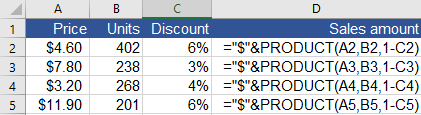
使用 Excel 的顯示公式功能將公式轉換為文字字符串
在 Excel 中,有一個名為「顯示公式」的功能隱藏在「公式」選項卡中。使用該功能,公式的結果可以輕鬆轉換為公式的文字字符串:
進入「公式」選項卡,找到「公式審核」組,點擊「顯示公式」。

該功能將使工作表中的所有公式可見,像這樣:

VBA 腳本(宏)將公式轉換為文字字符串
如果您更喜歡使用宏代碼,以下列出的代碼可以幫助您。請按照以下步驟操作:
1. 按 Alt + F11,Microsoft Visual Basic for Applications 窗口將彈出。
2. 點擊「插入」,然後在下拉列表中點擊「模塊」。
3. 在模塊窗口中粘貼以下代碼。
Function ShowF(Rng As Range)
ShowF = Rng.Formula
End Function4. 返回工作表,在目標單元格中輸入公式 =ShowF(源單元格),例如:
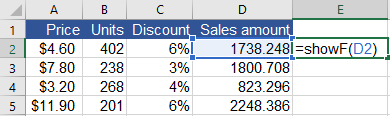
5. 按下 ENTER。您現在將看到公式顯示出來。

只需兩次點擊即可將公式轉換為文字字符串
如果您不想刪除公式,但需要在公式和文字字符串之間輕鬆轉換,Kutools for Excel 是 Excel 中的一個完美工具來幫助您:
點擊「內容」並選擇「轉換公式至文字」,在選擇您想轉換的單元格範圍後,像這樣:

這是轉換後的效果。

將文字轉換為公式
假設您有一份報告需要同時顯示公式和值,或者有人給您發送了一個 Excel 文件,顯示的是公式而不是其結果。
以下是兩種將文字字符串轉換為公式以直接顯示其結果的方法。
VBA 腳本(宏)將文字轉換為公式
1. 按 Alt + F11,Microsoft Visual Basic for Applications 窗口將彈出。
2. 點擊「插入」,然後在下拉列表中點擊「模塊」。

3. 在模塊窗口中粘貼以下代碼。
Function Eval(Ref As String)
Application.Volatile
Eval = Evaluate(Ref)
End Function4. 返回工作表,在目標單元格中輸入公式 =Eval(源單元格),例如:
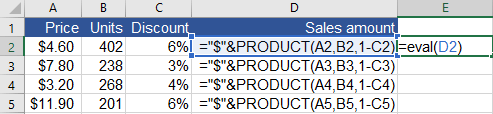
5. 按下 ENTER。現在您可以看到公式的結果。

只需兩次點擊即可將文字轉換為公式
如果您已在 Excel 中安裝了 Kutools for Excel,則只需兩次點擊即可將文字轉換為公式:在 Kutools 選項卡下,只需點擊 「內容」 並選擇 「轉換文字至公式」,在選擇您想轉換的單元格範圍後,像這樣:

這是轉換後的效果。

- 超級公式欄(輕鬆編輯多行文字和公式);閱讀版面(輕鬆閱讀和編輯大量儲存格);貼上到已篩選區域...
- 合併儲存格/列/欄並保留數據;分割儲存格內容;合併重複列並求和/平均值... 防止重複儲存格;比較區域...
- 選擇重複或唯一列;選擇空白列(所有儲存格均為空);在多個工作簿中進行超級查找和模糊查找;隨機選擇...
- 精確複製多個儲存格而不改變公式引用;自動創建對多個工作表的引用;插入項目符號、核取方塊等...
- 收藏並快速插入公式、區域、圖表和圖片;使用密碼加密儲存格;建立郵件清單並發送電子郵件...
- 提取文本、添加文本、按位置刪除、刪除空格;創建並打印分頁小計;在儲存格內容和批註之間轉換...
- 超級篩選(保存並應用篩選方案到其他工作表);高級排序按月/週/日、頻率等;特殊篩選按粗體、斜體...
- 合併工作簿和工作表;基於關鍵列合併表格;將數據分割到多個工作表;批量轉換 xls、xlsx 和 PDF...
- 資料透視表按週數、星期幾等分組... 用不同顏色顯示未鎖定、已鎖定的儲存格;突出顯示包含公式/名稱的儲存格...

- 在 Word、Excel、PowerPoint、Publisher、Access、Visio 和 Project 中啟用標籤式編輯和閱讀。
- 在同一窗口的新標籤中打開和創建多個文檔,而不是在新窗口中。
- 提高您的生產力 50%,每天減少數百次鼠標點擊!
